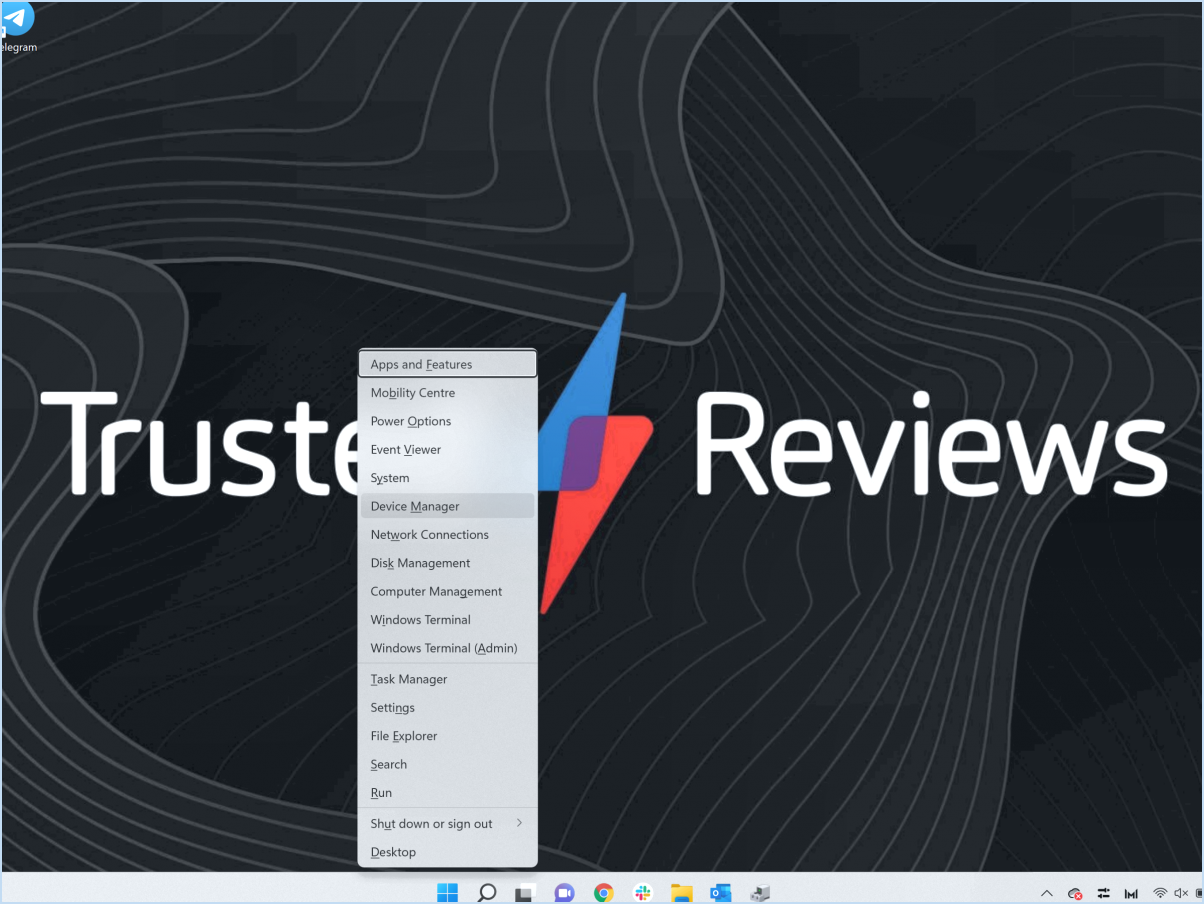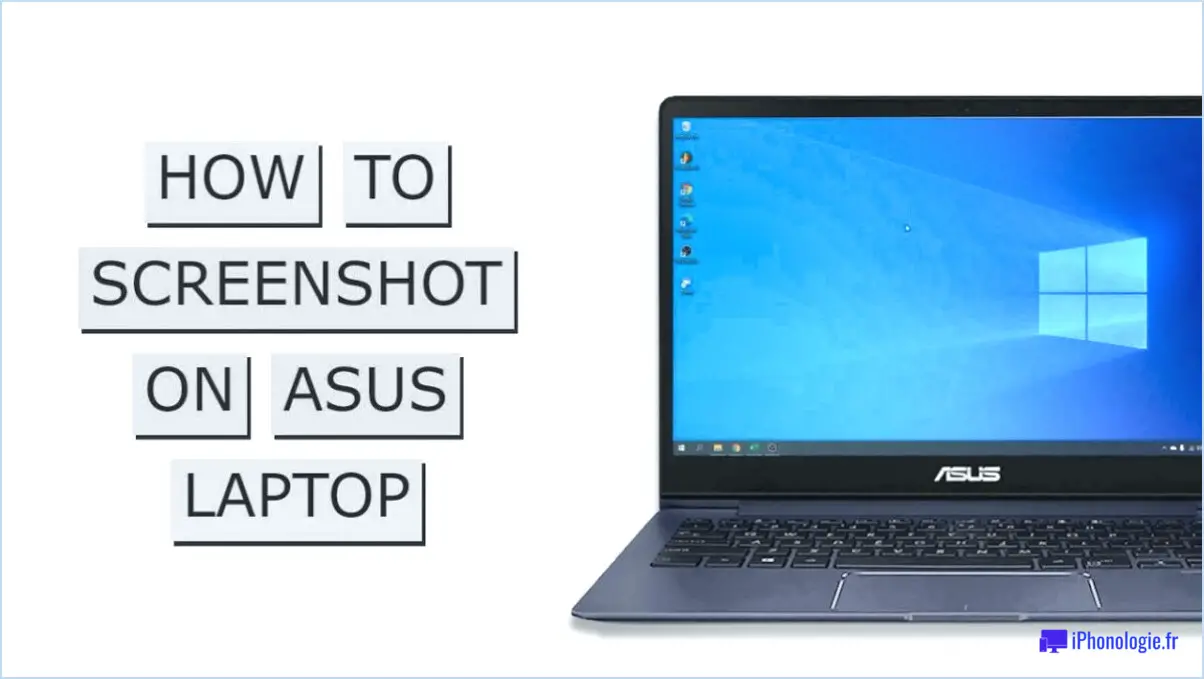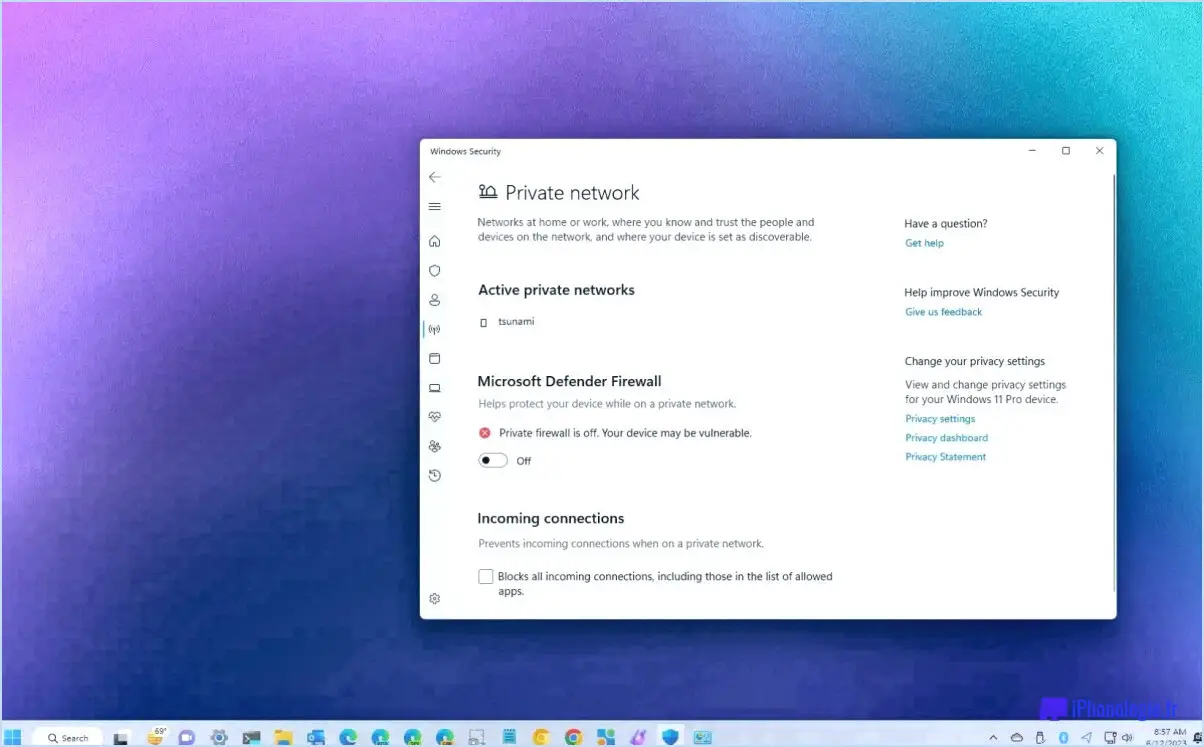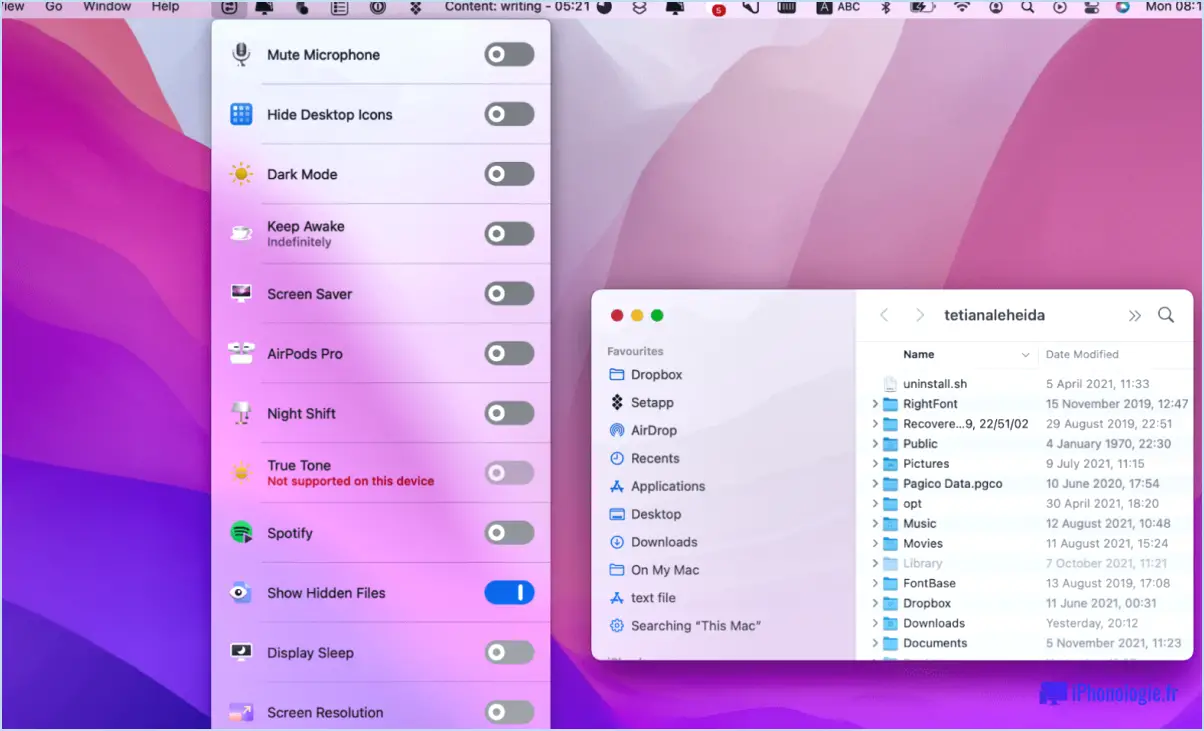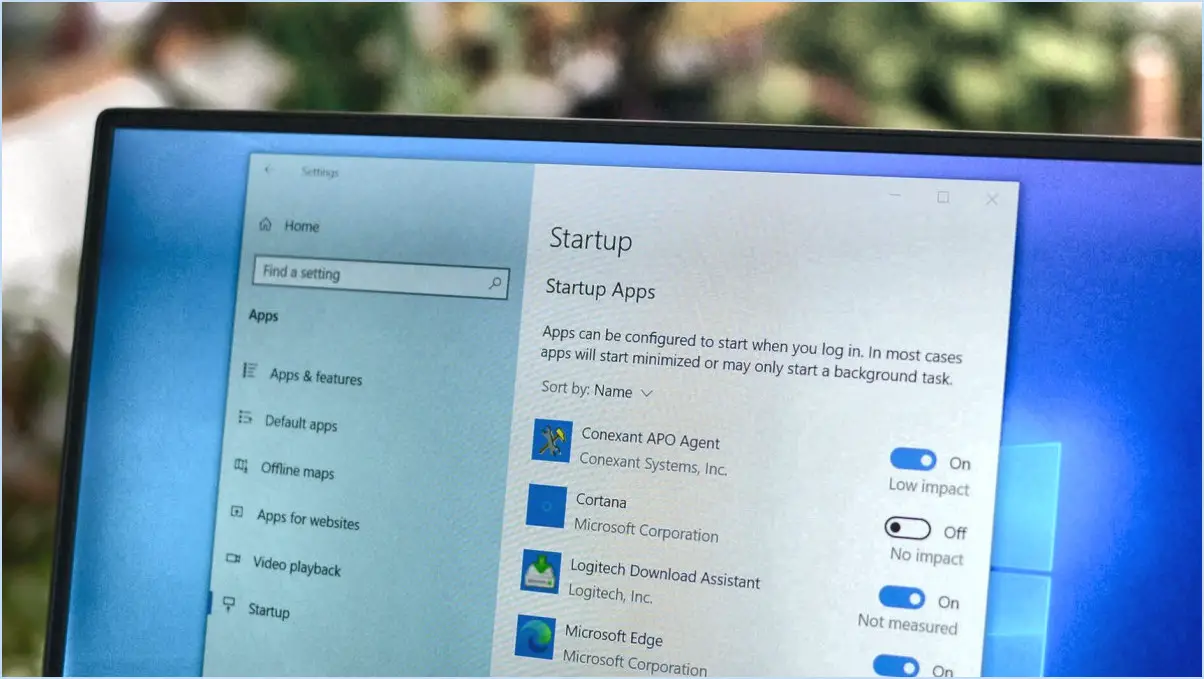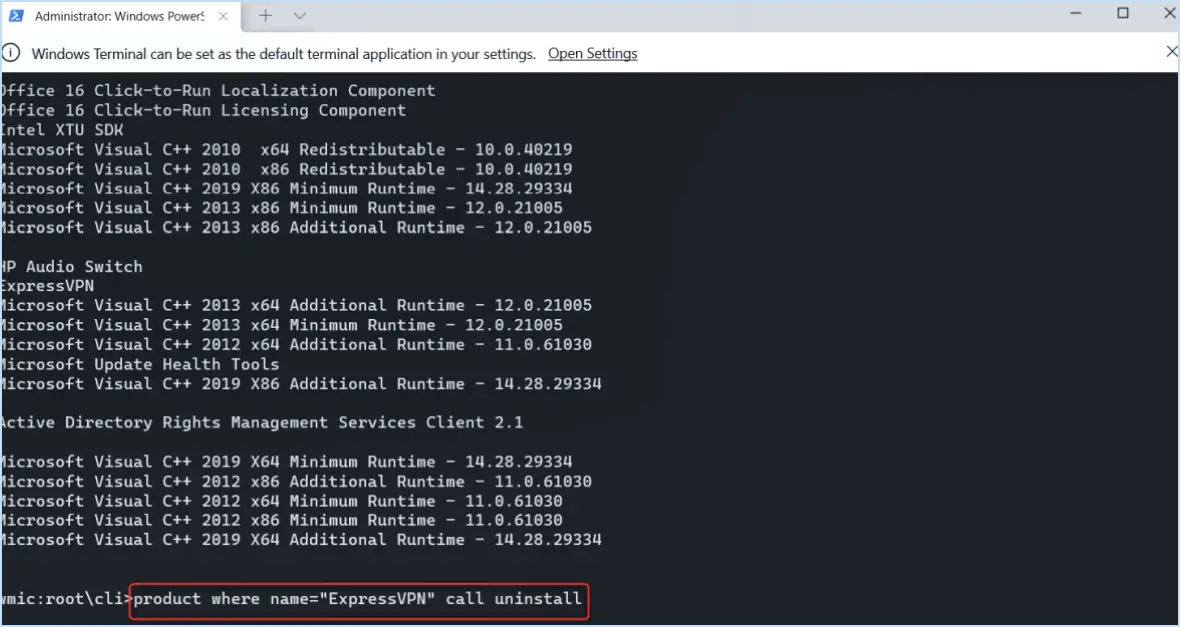Comment corriger l'erreur 15 net err socket not connected sur windows 10?
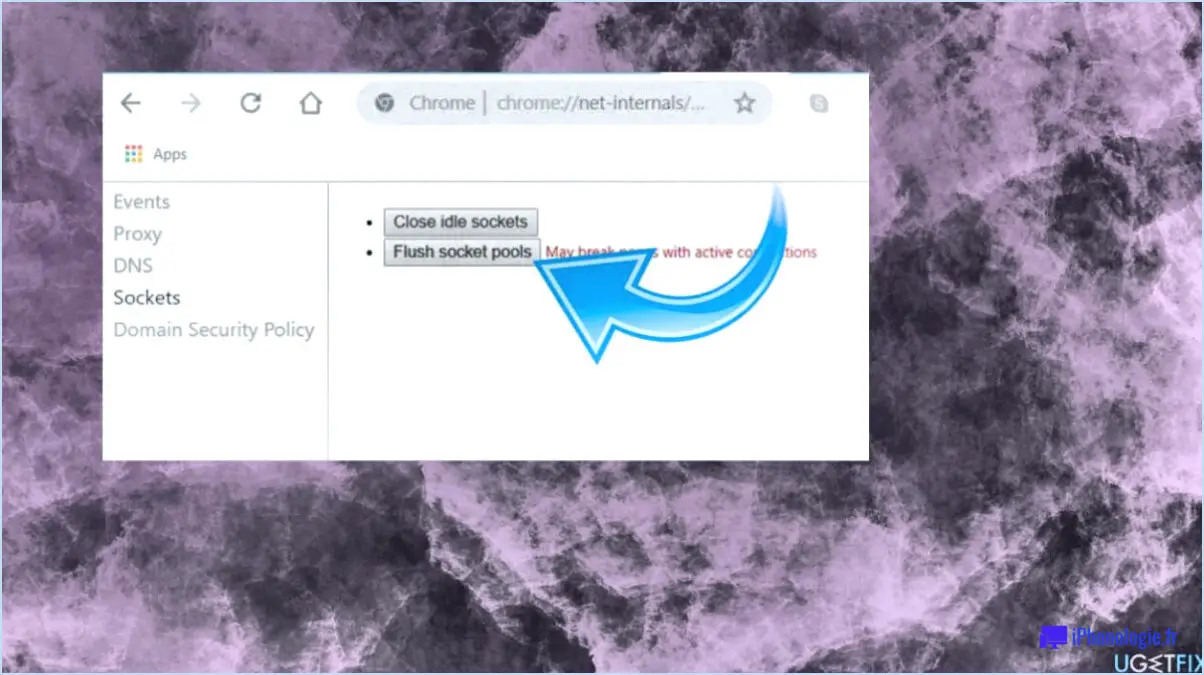
Si vous rencontrez le problème "Error 15 : net::ERR_SOCKET_NOT_CONNECTED" sous Windows 10, vous pouvez prendre quelques mesures pour le résoudre. Voici quelques solutions potentielles :
- Redémarrez votre ordinateur: Parfois, un simple redémarrage peut résoudre les problèmes de connectivité. Fermez toutes les applications ouvertes, cliquez sur le menu "Démarrer" et sélectionnez l'option "Redémarrer". Après le redémarrage de votre ordinateur, vérifiez si l'erreur persiste.
- Réinitialisez votre adaptateur réseau: La réinitialisation de votre adaptateur réseau peut aider à résoudre les problèmes de connexion. Pour ce faire, procédez comme suit :
a. Appuyez sur la touche Windows + X de votre clavier et sélectionnez "Gestionnaire de périphériques".
b. Dans la fenêtre du gestionnaire de périphériques, développez la catégorie "Adaptateurs réseau".
c. Cliquez avec le bouton droit de la souris sur votre adaptateur réseau et choisissez "Désinstaller le périphérique".
d. Confirmez l'action et attendez la fin du processus.
e. Une fois l'adaptateur désinstallé, redémarrez votre ordinateur. Windows réinstallera automatiquement les pilotes de l'adaptateur réseau.
- Désactiver les paramètres du proxy: Des paramètres de proxy incorrects peuvent parfois entraîner des problèmes de connectivité. Pour désactiver les paramètres du proxy, procédez comme suit :
a. Appuyez sur la touche Windows + I pour ouvrir l'application Paramètres.
b. Sélectionnez "Réseau & Internet" et cliquez sur l'onglet "Proxy".
c. Dans la section "Configuration manuelle du proxy", désactivez l'interrupteur à bascule pour "Utiliser un serveur proxy".
d. Redémarrez votre ordinateur et vérifiez si l'erreur est résolue.
- Exécutez le programme de dépannage du réseau: Windows 10 comprend des dépanneurs réseau intégrés qui peuvent détecter et résoudre automatiquement les problèmes de connectivité courants. Pour exécuter ces dépanneurs, procédez comme suit :
a. Appuyez sur la touche Windows + I pour ouvrir l'application Paramètres.
b. Sélectionnez "Mise à jour & Sécurité" et cliquez sur l'onglet "Dépannage".
c. Faites défiler vers le bas et cliquez sur "Additional troubleshooters".
d. Choisissez "Connexions Internet" et cliquez sur "Exécuter le dépanneur".
e. Suivez les instructions qui s'affichent à l'écran et laissez Windows diagnostiquer et réparer les éventuels problèmes.
Si aucune des solutions ci-dessus ne permet de résoudre le problème "Error 15 : net::ERR_SOCKET_NOT_CONNECTED", il peut être utile d'examiner d'autres facteurs tels que les paramètres du pare-feu, le logiciel antivirus ou la configuration du réseau. Dans ce cas, il peut être utile de demander l'aide d'un expert technique ou de votre administrateur réseau.
N'oubliez pas de toujours maintenir votre système d'exploitation et vos pilotes de réseau à jour afin de minimiser les risques d'erreurs de connectivité.
Que signifie "err socket not connected" ?
"Err socket not connected" est un message d'erreur fréquemment rencontré dans la programmation de réseaux. Ce message indique que le socket, un point de terminaison de la communication, n'est connecté à aucun réseau. Voici quelques points clés à comprendre :
- Socket : Une socket sert de pont entre différents ordinateurs ou processus, leur permettant de communiquer sur un réseau.
- État de la connexion : Lorsqu'une socket est créée, elle doit établir une connexion avec une autre socket sur un réseau pour permettre la transmission de données. Si la connexion échoue ou n'est pas établie, le message d'erreur "Err socket not connected" peut apparaître.
- Causes possibles : Plusieurs raisons peuvent expliquer cette erreur, comme des problèmes de connectivité réseau, une configuration incorrecte du socket ou une connexion interrompue en raison d'interruptions du réseau.
- Dépannage : Pour résoudre ce problème, vous pouvez vérifier les connexions réseau, vous assurer que la configuration des sockets est correcte et gérer les erreurs réseau potentielles de manière élégante dans votre code.
N'oubliez pas que ce message d'erreur indique un problème au niveau de l'état de la connexion de la socket et qu'il doit être traité en conséquence pour rétablir la communication réseau.
Comment corriger les erreurs de connexion?
Pour résoudre les erreurs de connexion, plusieurs mesures peuvent être prises pour résoudre le problème. Veuillez tenir compte des éléments suivants :
- Vérifiez votre connexion internet: Assurez-vous que votre ordinateur est connecté à l'internet. Vérifiez si d'autres appareils accèdent avec succès à l'internet afin d'exclure tout problème de connectivité.
- Vérifiez les paramètres du réseau: Examinez vos paramètres réseau pour vous assurer qu'ils sont configurés correctement. Vérifiez que l'adresse IP, le masque de sous-réseau, la passerelle et les paramètres DNS sont corrects.
- Dépannage de la connexion filaire: Si vous utilisez une connexion câblée, vérifiez que le câble est bien branché à la fois sur votre ordinateur et sur le routeur. En outre, vérifiez que le routeur est sous tension et qu'il fonctionne correctement.
- Dépannage de la connexion sans fil: Si vous utilisez une connexion sans fil, assurez-vous que votre ordinateur se trouve dans la portée du réseau sans fil. Vérifiez si d'autres appareils peuvent se connecter au même réseau sans problème.
En suivant ces étapes, vous pouvez résoudre de nombreuses erreurs de connexion courantes et rétablir la connectivité de votre appareil. Si le problème persiste, envisagez de contacter votre fournisseur d'accès à Internet pour obtenir de l'aide.
Impossible de se connecter à un réseau Windows 10?
Si vous ne parvenez pas à vous connecter à un réseau sous Windows 10, voici quelques étapes pour résoudre le problème :
- Mettez à jour les paramètres réseau : Assurez-vous que vos paramètres réseau sont à jour. Allez dans Paramètres > Réseau et Internet > Réseau & Centre de partage. Confirmez que l'état de votre réseau est réglé sur "A jour".
- Réinitialisez les paramètres du réseau : Si le problème persiste, essayez de réinitialiser vos paramètres réseau. Allez dans Paramètres > Réseau et Internet > Réinitialisation du réseau, puis cliquez sur "Réinitialiser maintenant". Notez que cette opération supprimera les réseaux enregistrés et les connexions VPN.
- Redémarrer le routeur et le modem : Mettez votre routeur et votre modem hors tension, attendez quelques secondes, puis remettez-les sous tension. Cela peut aider à résoudre les problèmes de connectivité réseau.
- Mettez à jour les pilotes de réseau : Vérifiez si les pilotes réseau de votre appareil ont été mis à jour. Visitez le site web du fabricant ou utilisez Windows Update pour installer les derniers pilotes.
- Désactiver le VPN ou le pare-feu : Désactivez temporairement tout logiciel VPN ou pare-feu sur votre ordinateur pour voir s'il est à l'origine du problème de connectivité.
- Exécutez le dépanneur de réseau : Windows 10 dispose d'un outil de résolution des problèmes réseau intégré qui peut aider à diagnostiquer et à résoudre les problèmes réseau les plus courants. Recherchez "Network Troubleshooter" dans le menu Démarrer et suivez les instructions à l'écran.
En suivant ces étapes, vous devriez être en mesure de résoudre le problème de connectivité réseau sous Windows 10.
Quelles sont les causes de l'échec de la connexion ERR?
Un échec de connexion ERR peut se produire pour diverses raisons. La première cause est souvent une mauvaise connexion réseau sur l'appareil de l'utilisateur. Ce problème peut être résolu en s'assurant que la connexion réseau est stable. En outre, d'autres facteurs peuvent entraîner cette erreur, notamment un câble réseau défectueux, qu'il convient de vérifier et de remplacer si nécessaire. Une autre cause potentielle est un routeur défectueux, qui peut nécessiter un dépannage ou un remplacement. Enfin, un signal de faible intensité peut également contribuer à l'échec de la connexion ERR. Dans ce cas, il est possible d'améliorer la connexion en se rapprochant de la source du réseau ou en utilisant des amplificateurs de signal.
Comment résoudre le problème de l'absence de connexion du courrier électronique au serveur?
Si vous rencontrez des problèmes avec le courrier électronique qui ne se connecte pas au serveur, voici quelques étapes pour vous aider à résoudre le problème :
- Vérifiez votre connexion réseau : Assurez-vous que votre connexion internet est stable et fonctionne correctement. Vous pouvez essayer de redémarrer votre routeur ou de vous connecter à un autre réseau pour éliminer tout problème lié au réseau.
- Vérifiez les paramètres du serveur : Vérifiez à nouveau les paramètres de votre serveur de messagerie, y compris les adresses des serveurs entrant et sortant, les ports et les protocoles de sécurité. Assurez-vous qu'ils sont correctement saisis dans votre client ou application de messagerie.
- Vérifiez la configuration du compte de messagerie : Confirmez que votre compte de messagerie est correctement configuré sur le serveur. Assurez-vous que le nom d'utilisateur, le mot de passe et les autres détails du compte sont exacts. Vous pouvez envisager de supprimer et de reconfigurer le compte si nécessaire.
- Test de la réponse du serveur SMTP : Utilisez un outil ou une application pour vérifier si le serveur SMTP répond correctement. Vous pouvez vérifier s'il accepte les connexions et répond aux commandes comme prévu.
En suivant ces étapes, vous pouvez résoudre le problème de non-connexion du courrier électronique au serveur. Si le problème persiste, la meilleure solution consiste à contacter l'équipe d'assistance de votre fournisseur de services de messagerie.
Qu'est-ce qu'une erreur de connexion?
Connexion erronée au réseau désigne une statistique du protocole TCP/IP qui indique le nombre d'erreurs rencontrées lors de la transmission de données. Elle recense les cas où les paquets de données n'ont pas atteint leur destination prévue en raison de problèmes de réseau ou d'autres facteurs. La surveillance de cette mesure permet d'identifier les problèmes de connectivité potentiels et facilite le dépannage des erreurs liées au réseau.